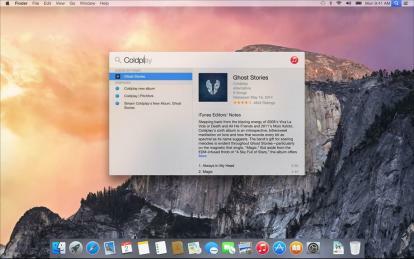
OS X'in masaüstü arama aracı Spotlight yıllardır varlığını sürdürüyor. Ancak OS X Yosemite'de çok ihtiyaç duyulan bir güncelleme geliyor. Yeni sürüm, onu en iyi masaüstü arama seçeneklerinden biri haline getiren çok sayıda özellik ekledi. İşte bilmeniz gerekenler.
Spotlight'la Başlamak
onun yerinde orijinal Yosemite sunumuApple, kullanıcı boş bir masaüstüne yazmaya başladığı anda Spotlight'ın çalışmaya başlayacağını belirtti. Bu özellik ya henüz aktif değil ya da kesilmiş durumda ancak kısayollar aracılığıyla aracı aktif hale getirmek hâlâ çok kolay.
Önerilen Videolar
Varsayılan olarak Spotlight ile kullanabileceğiniz iki kısayol vardır. Bunlardan ilki, standart arama menüsünü getiren Command + Ara Çubuğu'dur. Spotlight'ın yeni versiyonu, ekranın ortasında görünen bir pencerenin etrafında dönüyor. Yalnızca yerel bilgisayarınızdan değil, aynı zamanda iCloud'dan ve İnternet'ten de sonuçlar getirir.
İlgili
- MacOS Big Sur nasıl indirilir
- Apple'ın az önce duyurduğu en iyi yeni MacOS Monterey özellikleri
- Mac OS X bugün 20 yaşında. İşte bu yüzden bu kadar devrim niteliğindeydi
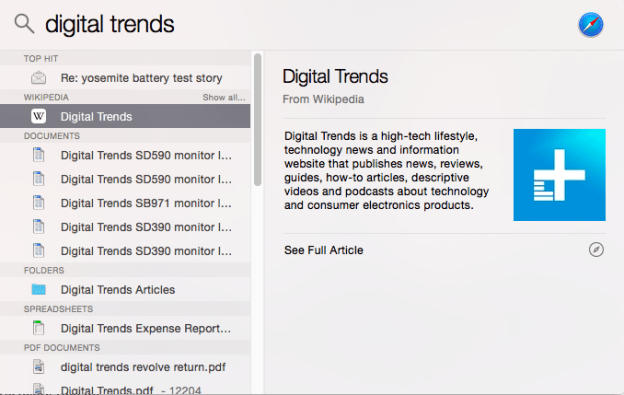
Örneğin "Yosemite" kelimesini aradığınızı varsayalım. Bunu yapmak size Yosemite Ulusal Parkı'nın bir haritasını, aynı yerle ilgili bir Wikipedia makalesini ve terim için bir sözlük girişini sağlayacaktır. Ayrıca, elbette, bilgisayarınızda dosya adında veya metninde “Yosemite” geçen tüm dosyaları veya e-postaları da göreceksiniz.
Alternatif olarak Finder'da bir Spotlight arama penceresi açmak için Option + Command + Space tuşlarına basabilirsiniz. Eğer bu kullanışlıdır sadece dosyaları bulmakla ilgileniyorum. Yeni Spotlight penceresi kullanışlı olmakla birlikte, dosyalar yerine Web sonuçlarına öncelik verir; ilki ikincisinin üzerinde görünür. Finder'ı aramak için açmak, yalnızca yerel olarak depolanan içeriğe odaklanmanıza olanak tanır.
Bu kısayolların her ikisi de, Sistem Tercihleri menüsünde bulunan Spotlight tercihlerine gidilerek geri döndürülebilir. Ancak F1'den F12'ye kadar olan tuşların her birini yalnızca birine yeniden atayabilirsiniz.
İnce ayarlı arama
Spotlight'ın tercihleri ayrıca belirli öğe kategorilerini hariç tutarak arama sonuçlarına ince ayar yapmanıza da olanak tanır. Varsayılan olarak, her şey açıktır ancak istemediklerinizin seçimini kaldırarak bunu değiştirebilirsiniz. Örneğin sözlük sonuçlarını gereksiz bulursanız, bunları kaldırabilirsiniz ve aynı şey Web araması için de geçerlidir (bu arada, Bing aracılığıyla etkinleştirilir).
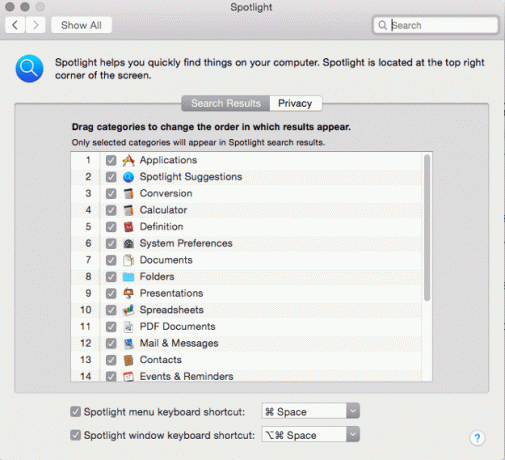
Ayrıca Spotlight'ın tercihlerinde bir gizlilik sekmesi de bulacaksınız. Bu varsayılan olarak doldurulmaz, ancak istediğiniz herhangi bir klasörü ekleyebilirsiniz. Gizlilik sekmesine bir klasör eklemek, bu klasörün hiçbir zaman Spotlight'ta görünmemesini sağlar.
Spotlight için ebeveyn denetimi yoktur, bunun nedeni yalnızca varsayılan olarak etkin olmalarıdır. Cinsel argo da dahil olmak üzere rahatsız edici olabilecek bir dizi terimi aramayı denedik ve bunların hiçbiri Web'den sonuç alamadı. Sonuçlar irade ancak bu kelimeler e-postalarınızda, belgelerinizde veya dosya adlarınızda bulunuyorsa görünür.
Yosemite'de Gelişmiş Spotlight arama ipuçları
Spotlight hâlâ önceki sürümlerde çalışan tüm arama özelliklerini içeriyor. Sonuçlarınıza ince ayar yapmanıza yardımcı olacak bazı kısayolları burada bulabilirsiniz.
VE, VEYA ve DEĞİL – Tamamı büyük harflerle girilmesi gereken bu terimler, terimleri birleştirerek veya hariç tutarak sonuçlarınızı hassaslaştırmanıza olanak tanır. "Yosemite VE mac" girmek, Yosemite (OS X işletim sistemi) yerine Yosemite (milli park) ile ilgili belgeleri filtrelemenize yardımcı olur. Ancak bu operatörlerin Web sonuçlarını otomatik olarak Spotlight aramasının dışında tuttuğunu unutmayın.
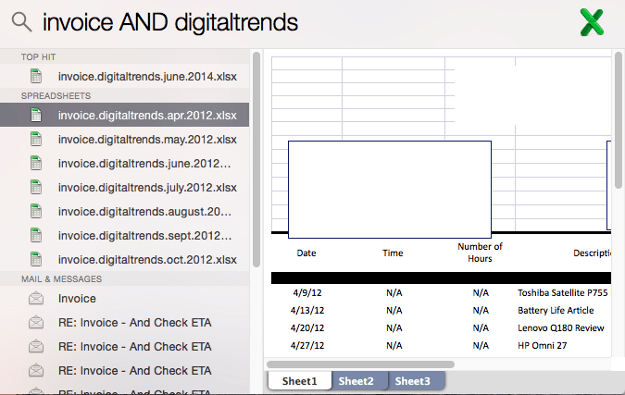
Tür – Tamamının büyük harfle yazılması gerekmeyen bu terim, aramanızı belirli bir dosya türüyle sınırlandıracaktır. “Tür” yazdıktan sonra bir dosya uzantısı girmeniz gerekir. Örneğin, "elektronik tablo türü .xlsx", aramayı Excel elektronik tablolarıyla sınırlandırır.
Değiştirildi ve oluşturuldu – Büyük harfle yazılması gerekmeyen bu terimler, aramayı oluşturulma veya değiştirilme tarihine göre sınırlamanıza olanak tanır. Örneğin, “e-tablo oluşturuldu: 7/4/2014” araması, aramanızı 4 Temmuz ile sınırlandıracaktır. Ayrıca "7/4/2014-7/30/2014" gibi bir aralık veya "dün" veya "bugün" gibi OS X tarafından kullanılan bir tarih anahtar sözcüğü de girebilirsiniz.
Bu operatörleri çeşitli şekillerde birleştirebilirsiniz. Örneğin, tür ve değiştirilmiş kullanımı, aramayı yalnızca belirli bir tarih aralığında değiştirilen belirli dosya türleriyle sınırlandıracaktır. Operatörlere aşina olmak, tamamen kaybolduğunu düşündüğünüz dosyaları bulmak için son derece spesifik aramalar oluşturmanıza yardımcı olacaktır.
Çözüm
Spotlight'ın yeni sürümü, Yosemite'nin beta sürümünde bile son derece iyi çalışıyor. Dosyalar son derece hızlı bir şekilde indekslenir, sonuçlar saniyeler içinde görünür ve ne yazarsanız yazın çok çeşitli veriler mevcuttur. Ayrıca Spotlight, masaüstünüzün yalnızca küçük bir bölümünü kaplar. En iyi masaüstü arama aracını aramaya devam etmenize gerek yok; işte bu!
Yosemite'nin diğer yeni özellikleri hakkında bilgi edinmek istiyorsanız aşağıdaki kılavuzlara göz atmaktan çekinmeyin. OS X'te çağrı ve metin nasıl gönderilir, yeni bildirim merkezi nasıl kullanılırve nasıl yapılır Posta İşaretlemesinden en iyi şekilde yararlanın.
Editörlerin Önerileri
- MacOS Sonoma, widget'ları nasıl düzeltebilir veya daha da kötü hale getirebilir?
- MacOS Monterey'de Apple Haritalar dünya görünümü nasıl kullanılır?
- En yaygın MacOS Big Sur sorunları ve bunların nasıl düzeltileceği
- Apple, iOS App Store'u Mac'e daha çok benzeterek rekabet sorunlarına son verebilir
- Mac'inizin Windows 10'a benzemesini nasıl sağlarsınız
Yaşam tarzınızı yükseltinDigital Trends, en son haberler, eğlenceli ürün incelemeleri, anlayışlı başyazılar ve türünün tek örneği olan ön incelemelerle okuyucuların teknolojinin hızlı tempolu dünyasını takip etmelerine yardımcı olur.




